Wenn Sie einen Film in einem Theater sehen,Es gibt nur wenige Dinge, die ärgerlicher sind als Telefone, die mit Benachrichtigungen klingeln oder läuten. Das einzige, was ärgerlicher ist, ist, dass die Leute reden, aber Sie können nicht viel dagegen tun. Wenn Sie häufig vergessen, Ihr Telefon stummzuschalten oder die Helligkeit zu verringern, können Sie mit einer Siri-Verknüpfung Ihr iPhone für einen Film stumm schalten, Nicht stören, die Bildschirmhelligkeit verringern, 3G, Bluetooth und WLAN ausschalten.
Bring dein iPhone zum Schweigen für einen Film
Sie müssen iOS 12 ausführen und die Shortcuts-App auf Ihrem iPhone installiert haben.
Laden Sie den Theater Mode Siri herunter und importieren Sie ihnAbkürzung. Besuchen Sie dazu den Link auf Ihrem iPhone oder scannen Sie den QR-Code auf der Siri Shortcut-Seite. Dadurch wird Safari geöffnet und Sie werden aufgefordert, die Shortcuts-App zu öffnen. Wenn Sie zum ersten Mal darauf tippen, werden Sie erneut gefragt, ob Sie die Verknüpfung ausführen möchten, seit sie in Safari hinzugefügt wurde. Lass es laufen.
Wenn Sie die Verknüpfung für den Theatermodus ausführen, werden Sie gefragtWenn Sie den Theater-Modus aktivieren oder deaktivieren möchten. Wenn Sie es aktivieren, werden Sie aufgefordert, die Dauer des Films einzugeben. Auf diese Weise werden die an Ihrem Gerät vorgenommenen Änderungen automatisch deaktiviert, sobald diese Zeit abgelaufen ist. Dies bedeutet, dass Sie nicht mehr daran denken müssen, die Funktion "Nicht stören", Ihr WLAN oder die Sicherung Ihrer Lautstärke zu aktivieren.

Verständlicherweise könnten einige dieser Einstellungen abisschen viel für dich. Möglicherweise möchten Sie Ihre mobilen Daten und das WLAN eingeschaltet lassen und die Helligkeit etwas höher einstellen. Glücklicherweise kann jede Verknüpfung, die Sie importieren, problemlos bearbeitet werden, und diese ist nicht anders. Öffnen Sie die Shortcuts-App und tippen Sie oben rechts auf die Schaltfläche mit den drei Punkten.
Scrollen Sie nach unten zu Set Airplane Mode, Set Wi-Fi,und Festlegen von Mobilfunkdatenaktionen und Ändern der Aktionen in den von Ihnen bevorzugten Status. Scrollen Sie zum Verwalten der Helligkeit weiter nach unten und passen Sie den Schieberegler „Helligkeit einstellen“ an Ihre Bedürfnisse an. Tippen Sie auf Fertig, und die neuen Einstellungen werden auf der Verknüpfung gespeichert. Wenn Sie es das nächste Mal ausführen, werden die vorgenommenen Änderungen gespeichert und anstelle der ursprünglich hinzugefügten Änderungen ausgeführt.
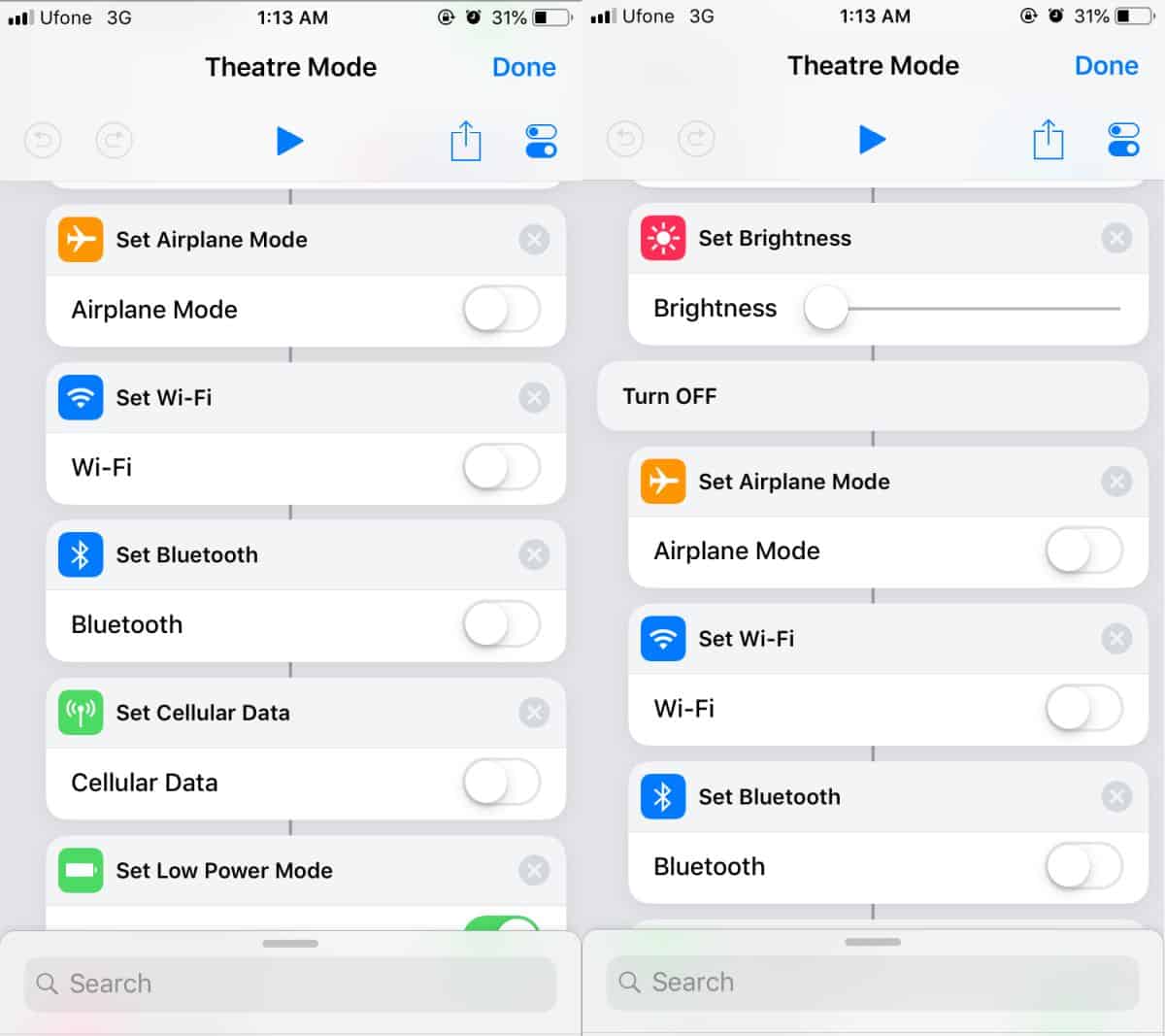
Wenn Sie vergessen, diese Verknüpfung zu aktivieren, können Sie jederzeit eine ortsbezogene Erinnerung über die Erinnerungs-App festlegen und auslösen lassen, wenn Sie Ihr bevorzugtes Kino betreten.













Bemerkungen